liveview录屏没有声音怎么办 liveview录屏没有声音解决方法
更新日期:2022-03-03 09:13:35来源:互联网
liveview是一款很不错的录屏软件,强大的录制功能能够让你轻松录制高清的视频,还能够支持添加图片和水印等。有不少的用户在反馈,在使用liveview进行录屏的时候没有声音,遇到这种情况怎么解决?具体的方法步骤大家可以参考下文。
liveview录屏没有声音解决方法:
1、首先先打开liveview软件。
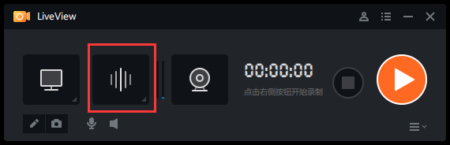
2、在软件的主界面也是能够看见想音频一样的图标(如上图)。
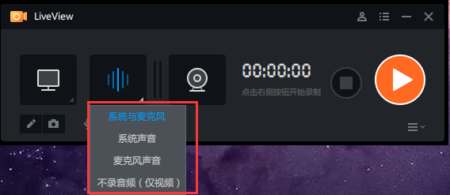
3、点击后就能够看见有选项,用户需要根据自己的需求进行选择。(如果需要录制电脑系统的声音和麦克风,就选择“系统与麦克风”)
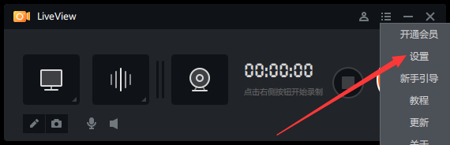
4、点击右上角的设置,顺便把录屏的设置参数调整一下。
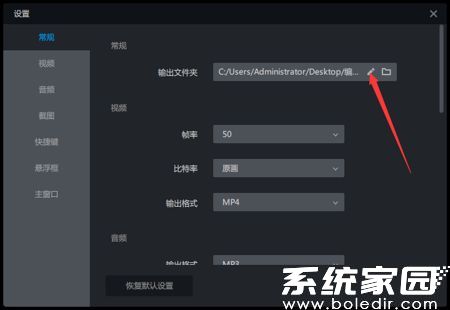
5、点开后可以看见,输出文件夹的路径,这个路径我们能够进行改变,方便我们寻找。
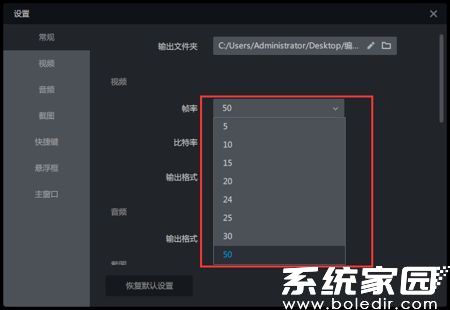
6、帧率选择,如果用户是录制比较大型的游戏之类,帧率就选择高一点,这样录屏出来的视频播放才会流畅。
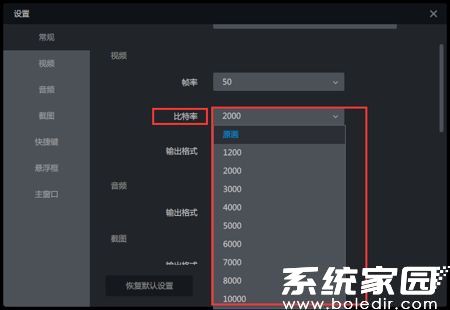
7、比特率也是大家所了解到的画质,比特率的数值越大,用户录屏出来的视频效果也就越好,同时产生的文件也是越大。
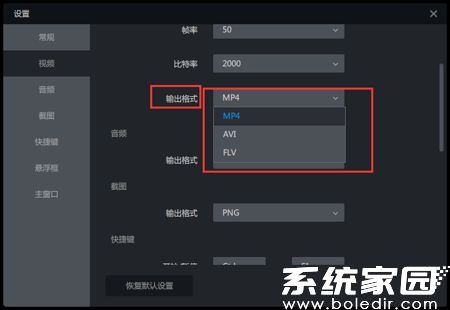
8、输出格式用户将要需要选择录屏出来后的文件格式,三种格式可供选择。
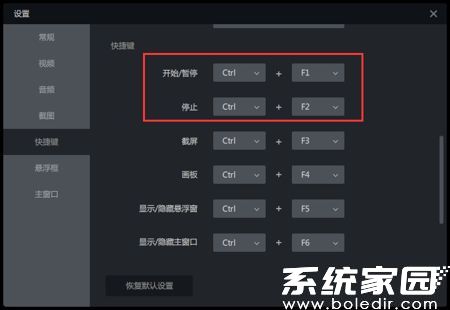
9、顺便来看看软件的快捷按键,开始/暂停 Ctrl+F1等等,用户可以自由的进行设置。

10、调整好以上设置,用户先录制一小段的录屏,看看录屏文件音频是否还有问题。(如麦克风没有声音,先在系统中进行测试,看是否有问题,同时把麦克风线重新连接电脑)
以上就是liveview录屏没有声音怎么办的全部内容了,更多资讯请关注系统家园。
相关文章
- liveview录屏怎么用 liveview录屏方法 2024-07-02
- 微信查删单向好友功能使用说和教程 微信查删单向好友功能怎么使用 2024-11-08
- 2024今日小鸡最新答案是什么 2024今日小鸡最新答案分享 2024-09-23
- 腾讯手游助手怎么玩ios 腾讯手游助手玩ios方法 2024-09-18
- Win10存在受损的安装文件怎么办 Win10存在受损的安装文件解决方法 2024-09-18
- 鸿蒙系统4.0怎么升级 华为鸿蒙harmonyos4.0下载升级教程 2024-09-18
- Win10怎么搜索电脑里的文件 Win10搜索电脑里的文件方法介绍 2024-09-18
- Win10待机蓝屏代码machine怎么解决 Win10待机蓝屏代码machine解决方法 2024-09-18
- 鸿蒙系统4支持哪些型号 华为harmonyos4.0升级名单机型大全 2024-09-18
- Win10任务视图如何删除记录 Win10任务视图删除记录方法介绍 2024-09-18
- 狗屁不通文章生成器在线地址是什么 狗屁不通文章生成器在线地址分享 2024-09-18
- Win10自带虚拟机如何使用 Win10自带虚拟机使用方法 2024-09-18
最新教程
2024-09-18 21:34
安卓游戏和应用电脑版 安卓游戏和应用怎么用电脑使用
2024-09-18 20:21
鸿蒙系统5.0和4.0有什么区别?华为harmonyos5.0和4.0的区别
2024-09-18 20:19
Win10无法打开cmd运行窗口怎么办 Win10无法打开cmd运行窗口解决方法
2024-09-18 20:15
支付宝取消自动续费怎么操作?支付宝自动续费怎么关闭?
2024-09-18 19:52
雷电模拟器怎么用 雷电模拟器使用方法教程
2024-09-18 19:46
Win10系统无法正常关机怎么办 Win10系统无法正常关机解决方法
应用教程
- 宏碁win11怎么开启vt 宏碁win11开启vt方法介绍
- 宏碁win11笔记本如何让电池充电到100% 宏碁win11笔记本让电池充电到100%的方法
- 宏碁win11开始菜单怎么更换位置 宏碁win11开始菜单更换位置方法介绍
- 宏碁win11怎么不联网跳过去 宏碁win11不联网跳过去操作方法
- 宏碁win11什么时候推送 宏碁win11推送时间介绍
- 宏碁win11改win10怎么操作 宏碁win11改win10操作方法
- 宏碁win11怎么退回win10 宏碁win11退回win10方法介绍
- 宏碁win11跳过联网激活怎么操作 宏碁win11跳过联网激活操作方法
- 索尼PlayStation Network账号与Steam账号怎么绑定 索尼PlayStation Network账号与Steam账号绑定方法
- win7支持uefi引导吗 win7支持uefi引导吗问题解析
资讯排行
- win7用legacy还是uefi win7用legacy还是uefi问题解析
- 当前系统是uefi启动无法安装win7是怎么回事 当前系统是uefi启动无法安装win7解决方法
- uefi引导强制安装32位win7怎么操作 uefi引导强制安装32位win7操作方法
- win7怎么打开文件扩展名方法 win7怎么打开文件扩展名教程
- win7文件扩展名怎么改 win7文件扩展名更改方法
- win7亮度调节不见了怎么办 win7亮度调节不见了解决方法
- 台式电脑win7亮度调节在哪里 台式电脑win7亮度调节位置一览
- win7亮度调节快捷键是什么 win7亮度调节快捷键解析
- win7亮度调节不了是什么原因 win7亮度调节不了问题解析
- win7正在配置更新无限重启怎么办 win7正在配置更新无限重启解决方法
